
Tilføj eller slet et diagram i Pages på iPad
Du kan vise dine data i 2D- og 3D-diagrammer samt interaktive diagrammer.
Når du opretter et diagram i Pages, indtaster du data til diagrammet i værktøjet til diagramdata (ikke i selve diagrammet). Hvis du senere foretager ændringer i værktøjet til diagramdata, opdateres diagrammet automatisk.
Tilføj et kolonne-, søjle-, linje-, område-, lagkage- eller kransediagram
Tryk på
 , og tryk derefter på
, og tryk derefter på  .
.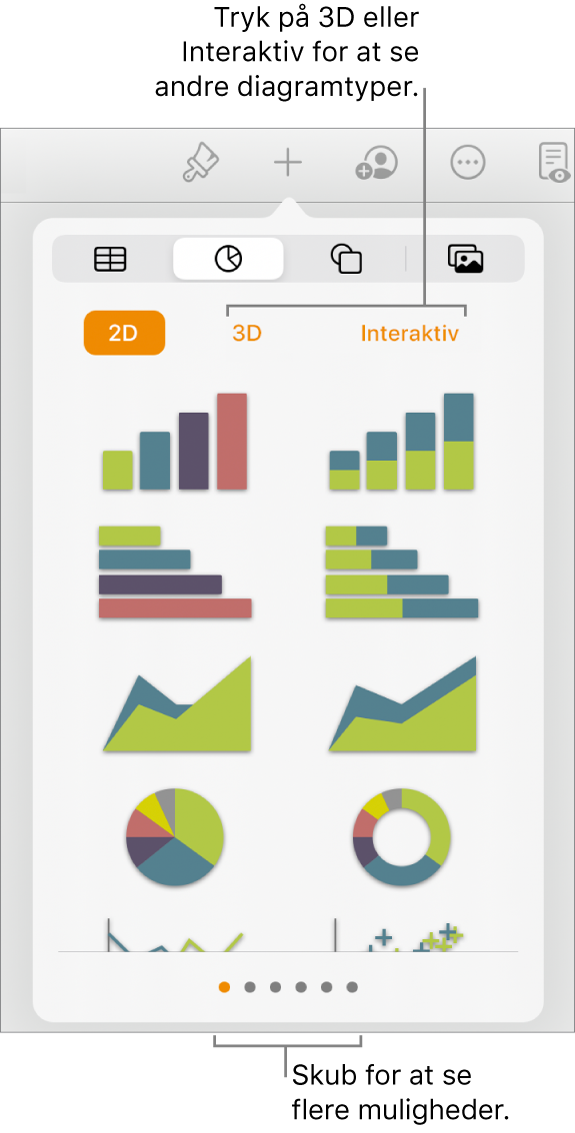
Tryk på 2D eller 3D for at se de diagramtyper, du kan tilføje, og skub derefter til venstre eller højre for at se flere muligheder til hver type diagram.
Tryk på et diagram for at føje det til siden, og træk det til det ønskede sted.
Når du tilføjer et 3D-diagram, vises
 midt på det. Træk mærket for at justere diagrammets retning.
midt på det. Træk mærket for at justere diagrammets retning.Hvis du tilføjer et kransediagram og vil ændre størrelsen på åbningen i midten, skal du trykke på
 , trykke på Diagram og derefter trække mærket Indre radius for at gøre åbningen større eller mindre. Du kan også trykke på procentværdien under Indre radius og skrive en ny værdi.
, trykke på Diagram og derefter trække mærket Indre radius for at gøre åbningen større eller mindre. Du kan også trykke på procentværdien under Indre radius og skrive en ny værdi.Du kan tilføje data ved at trykke på diagrammet, trykke på Rediger data og derefter gøre et af følgende:
Indtast data: Tryk på eksempelteksten, og skriv dine egne data.
Rediger, om rækker og kolonner skal tegnes som en dataserie: Tryk på
 på værktøjslinjen, og tryk derefter på en mulighed.
på værktøjslinjen, og tryk derefter på en mulighed.
Tryk på OK på værktøjslinjen.
Du kan også kopiere et diagram fra et andet dokument eller fra Keynote eller Numbers.
Tilføj et interaktivt diagram
Et interaktivt diagram præsenterer data i stadier, så du kan fremhæve tilhørsforhold mellem grupper af data. Interaktive diagrammer kan bruges til at vise data som salg pr. gruppe i en periode, udgifter pr. afdeling og befolkningsændringer efter område pr. kontinent. Nedenstående eksempel viser væksten i tre arter gennem en treårig periode.
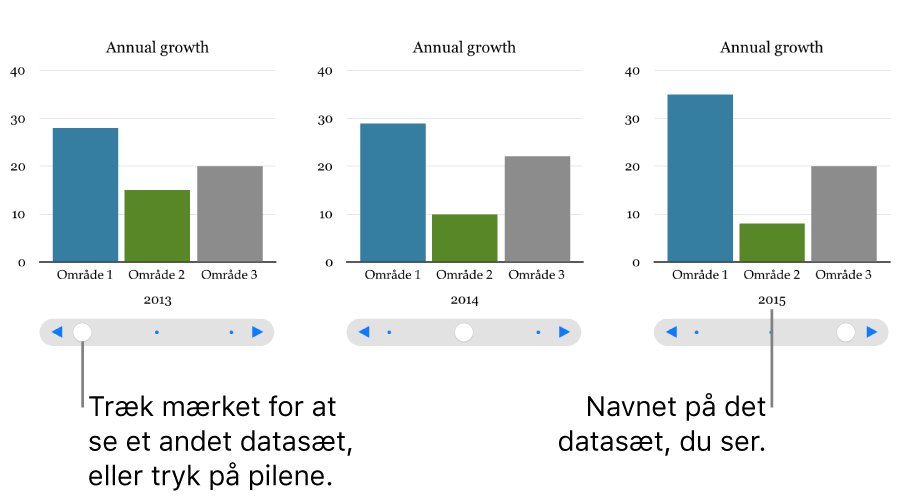
Du kan interagere med diagrammet vha. et mærke og knapper eller kun med knapper.
Tryk på
 , tryk på
, tryk på  , og tryk derefter på Interaktiv.
, og tryk derefter på Interaktiv.Tryk på et diagram for at tilføje det, og træk det derefter til det ønskede sted på siden.
Du kan tilføje eller redigere data ved at trykke på diagrammet, trykke på Rediger data og derefter gøre et af følgende:
Indtast data: Tryk på eksempelteksten, og skriv dine egne data.
Rediger, om rækker og kolonner skal tegnes som en dataserie: Tryk på
 på værktøjslinjen, og tryk derefter på en mulighed.
på værktøjslinjen, og tryk derefter på en mulighed.
Tryk på OK på værktøjslinjen.
Du kan ændre den type betjeningsmuligheder, der kan bruges til interaktion med diagrammet, ved at trykke på diagrammet, trykke på
 , trykke på Diagram, og derefter trykke på Kun knapper under Interaktivt diagram.
, trykke på Diagram, og derefter trykke på Kun knapper under Interaktivt diagram.
Slet et diagram
Du kan slette ethvert diagram i dit dokument, uden at det påvirker nogen tabeldata.
Tryk på diagrammet, og tryk derefter på Slet.
Et diagram bliver ikke slettet, hvis du sletter de tabeldata, der blev brugt til at oprette diagrammet, men diagrammet bliver ryddet for alle data.